講座4では,自分専用のホームページを作成し,自分の作成した論文を管理しやすくします。
また、不必要なページを削除したり、ページ名を変更したりする方法を実習します。
ある程度,自分の作成したページが増えてきたら,自分のメインページ(ホームページ)となる自分の名前のページを作っておくと便利です。
//★の部分を適宜変更してください。
{{category 作成者,★校種,TOSS福井,★所属サークル,nolink}}
>>>[TOSS福井|http://www.tossfukui.net/] [★名前|★連絡先アドレス]
!!!★(名前)のページ
(★自己紹介・意気込み・おすすめ・お知らせなど自由に記入してください。)
!!作成コンテンツ一覧
{{indexes}}
これで自分のページができました。
今までに作成した練習ページが一覧表示されていることを確認してください。
まだ他に何もページを作成していない場合は「作成コンテンツ一覧」には、何も表示されません。
{{indexes}}
の文字列は「ページ名/」で始まるページを一覧表示するプラグインです。
(ページ名が自分の名前のページなので、「自分の名前/」で始まるページが一覧表示されます。)
※ページ名の最初につける「自分の名前」の部分の表記は必ず統一しておいてください。
福井太郎/○○ページ と 福井 太郎/○○ページ では違う人のページとなってしまいます。
{{indexes}} の行の前に、自己紹介、意気込み、説明、おすすめページなどを書いておくといいです。
今後、「自分の名前/ページ名」という規則に従ってページを作成していくと、自動的に作成コンテンツが一覧表示されるので、自分の作成したページが見つけやすくなります。
※自分の名前のページはWikiメニューの一覧表示では表示されません。
次のいずれかで表示できます。

ページを削除するには、削除したいページを編集状態にして、編集ボックス内の内容をすべて削除して「保存」します。
講座1で作成した「自分の名前/練習ページ」を削除してみましょう。
※間違えて他のページを削除しないように、気をつけてください。ログインしていれば他の人が作ったページでも編集、削除が可能です。
ページ名の変更やページの複製は、編集ボックス下の「リネーム・コピー」で行えます。
講座3で作成した「自分の名前/練習ページ3」を「自分の名前/練習ページ4」というページ名に変更してみましょう。
やり方は下記の通りです。
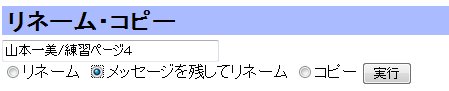
※「メッセージを残してリネーム」はもとのページ名のページは削除されずにページ内容に変更したページ名のページへのリンクが記入されます。すでに変更前のページ名でアドレスをお知らせしてあったり、リンクが張られていたりする場合にリンク切れにならないようにするためです。
実際に「通知用URL」のリンクから、通知用URLをコピーして貼り付けてみましょう。
ここでは、課題1で作成した自分の名前のホームページを専用MLに紹介します。
※TOSSランドにページをコンテンツ登録する場合も、このURLを登録申請します。
※ ページ名を変更すると、URLアドレスも変更されるのでページ名を変更したい場合はなるべく登録前にページ内容が分かりやすいものに変更しておいてください。
ここまでできたらMLに
「講座4課題4までできました。」
と報告してください。
分からない点,うまくいかない点があれば,専用MLで具体的にどううまくいかないのかお知らせ下さい。
その際,課題番号とお使いのブラウザ(IE6,IE7,FireFox,GoogleChromeなど)も一緒にお知らせ下さい。
[通知用URL]